Jak zainstalować Urbit w systemie Linux

Urbit to oparty na chmurze system operacyjny (OS), którego celem jest stworzenie zdecentralizowanej przestrzeni do tworzenia treści i kontaktów towarzyskich. W przeciwieństwie do tradycyjnego systemu operacyjnego, Urbit działa poprzez ładowanie z istniejącej dystrybucji Linuksa. Dzięki temu jest łatwy w użyciu i przystępny nawet dla początkujących użytkowników.
Ten artykuł przeprowadzi Cię przez proces instalacji Urbit na Ubuntu. Podkreśli także sposób instalacji dodatkowych aplikacji Urbit w interfejsie Landscape.
Dlaczego warto używać Urbita?
W swojej istocie Urbit jest próbą zbudowania kompleksowej alternatywy dla nowoczesnych aplikacji internetowych od pierwszych zasad. Obejmuje to aplikacje, sieć, a także logikę programowania, z których składa się komputer Urbit.
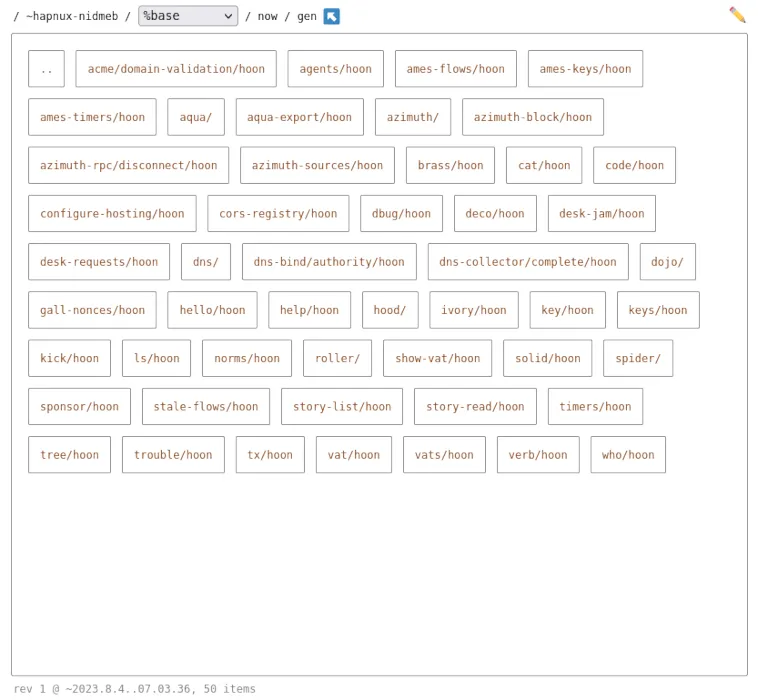
Największą zaletą tego podejścia jest to, że zapobiega wpływowi systemu operacyjnego typu bare metal na aplikacje natywne dla Urbit i odwrotnie. Urbit zachowuje się bardziej jak maszyna wirtualna niż zwykły program UNIX.
To oddzielenie ma również kilka zalet w porównaniu z tradycyjnymi aplikacjami internetowymi. Po pierwsze, problemy bezpieczeństwa w żadnym systemie operacyjnym nie nakładają się na siebie. Po drugie, Urbit może utrzymać swój stan, nawet jeśli zmieni się system operacyjny, na którym jest hostowany.
Uzyskanie identyfikatora Urbit
Aby stworzyć zdecentralizowaną sieć, Urbit musi wiedzieć, kto i gdzie znajduje się każda maszyna. System operacyjny rozwiązuje ten problem, tworząc hierarchiczny system tożsamości, który łączy rzadkie i unikalne identyfikatory z określonymi maszynami wirtualnymi.
Zaletą tego jest to, że sieć staje się domyślnie odporna na spam i sybyl. Jednak rzadkie i niepowtarzalne identyfikatory oznaczają również, że ich uzyskanie kosztuje trochę pieniędzy.
- Przejdź do sklepu Urbit Planet . To jest strona internetowa, która sprzedaje identyfikatory Urbit za Bitcoin.
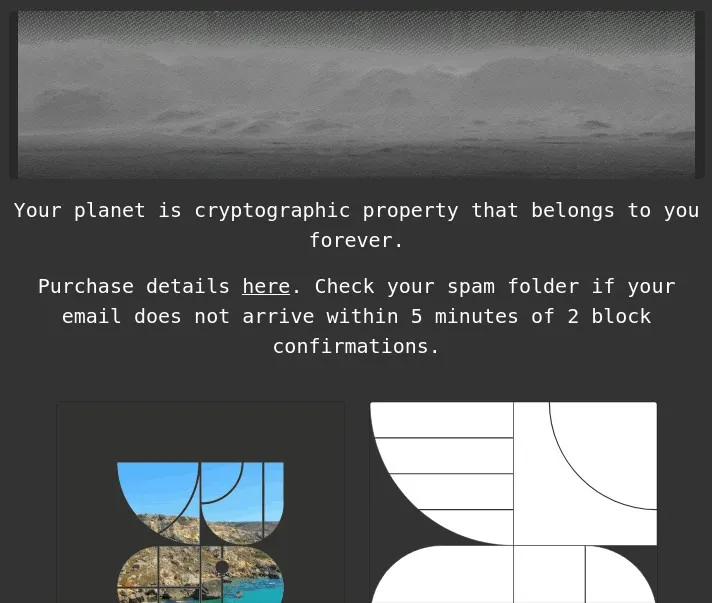
- Przewiń bieżący wybór identyfikatorów, a następnie kliknij „Zapłać” przy tym, który chcesz.
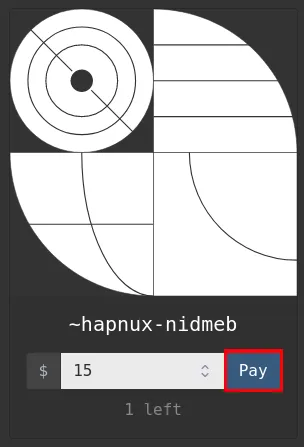
- Wpisz swój adres e-mail w następnym polu tekstowym, a następnie kliknij „Kontynuuj”.
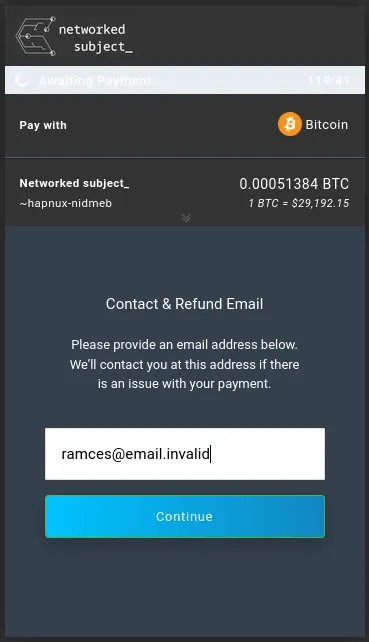
- Na stronie wyświetli się kod QR, który należy zeskanować za pomocą portfela Bitcoin.
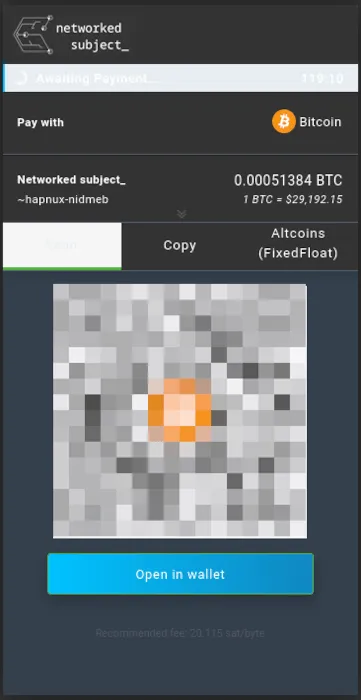
- Przejdź do skrzynki odbiorczej swojej poczty e-mail i otwórz wiadomość potwierdzającą od Temat sieciowy.
- Kliknij przycisk „Odbierz kod”.
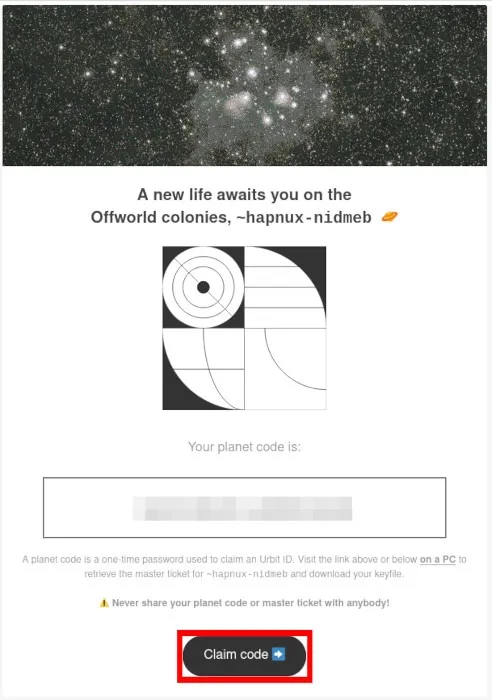
- Kliknij „Odbierz”, a następnie „Ujawnij”.
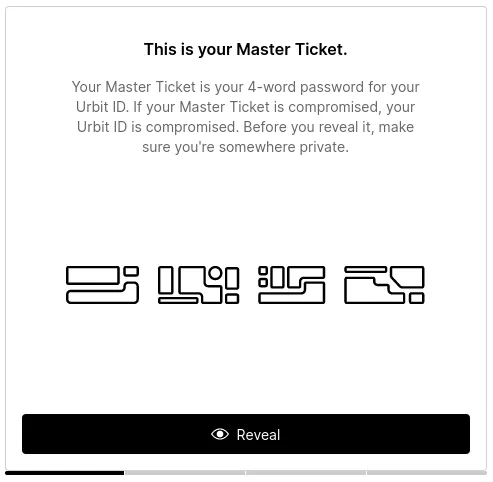
- Zapisz cztery słowa ze strony na kartce papieru, a następnie kliknij „Pobierz kopię zapasową”.
- Wpisz cztery słowa ponownie, aby zakończyć proces przesyłania identyfikatora.
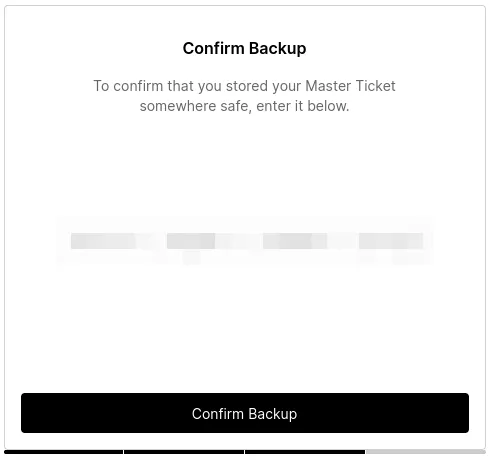
Uzyskanie i instalacja Urbitu
Po wykonaniu tej czynności możesz teraz zamknąć stronę i kontynuować proces instalacji Urbit. Aby to zrobić, musisz uzyskać środowisko wykonawcze i załadować system operacyjny przy użyciu biletu głównego.
- Przenieś bilet główny. zip z komputera na serwer. Można to zrobić za pomocą serwera FTP lub narzędzia wiersza poleceń scp .
- Zaloguj się ponownie do swojej dropletu i wyodrębnij bilet główny w zdalnym katalogu domowym:
unzip. /YOUR-ID.zip
- Pobierz i zainstaluj środowisko wykonawcze w zdalnym katalogu domowym:
curl -L https://urbit.org/install/linux-x86_64/latest | tar xzk --transform='s/.*/urbit/g'
- Włącz zamianę dla swojego serwera:
sudo fallocate -l 2G /swap
sudo chmod 600 /swap
sudo mkswap /swap
sudo swapon /swap
sudo echo "/swap swap swap defaults 0 0">> /etc/fstab
- Rozpocznij proces ładowania początkowego za pomocą następującego polecenia:
./urbit -w YOUR-ID -k. /YOUR-ID-passport/YOUR-ID-1.key --http-port 8080 --ames-port 34543
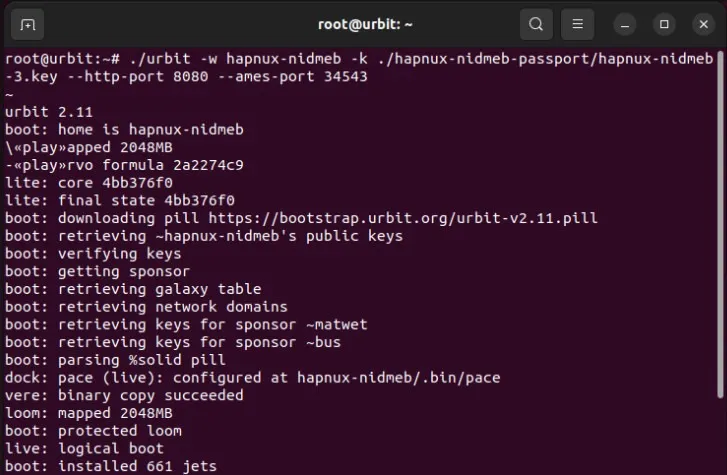
Przygotowanie systemu do obsługi protokołu SSL
Gdy maszyna wirtualna Urbit zakończy proces ładowania początkowego, rozgłosi serwer HTTP na porcie 8080. Chociaż to wystarczy, jeśli uruchamiasz maszynę wirtualną lokalnie, może ona być niepewna na serwerze produkcyjnym.
Aby to naprawić, musisz utworzyć odwrotne proxy Nginx , które tuneluje twoje połączenie Urbit przez SSL.
- Utwórz nowy plik konfiguracyjny witryny dla zwrotnego serwera proxy:
sudo nano /etc/nginx/sites-available/urbit
- Wklej następujący blok kodu do pliku konfiguracyjnego witryny:
server {
listen 80;
listen [::]:80;
server_name YOUR.DROPLET.TLD;
location / {
proxy_set_header X-Forwarded-For $remote_addr;
proxy_set_header Host $http_host;
proxy_pass http://localhost:8080;
proxy_buffering off;
proxy_buffer_size 16k;
proxy_busy_buffers_size 24k;
proxy_buffers 64 4k;
}}
- Zapisz plik konfiguracyjny nowej witryny i utwórz dowiązanie symboliczne z folderu „sites-available” swojego demona do folderu „sites-enabled”:
sudo ln -s /etc/nginx/sites-available/urbit /etc/nginx/sites-enabled/
- Uruchom ponownie demona Nginx:
sudo systemctl reload nginx
Instalowanie i włączanie protokołu SSL
- Upewnij się, że Twoja instalacja Snap jest aktualna i kompatybilna z klasycznymi pakietami:
sudo snap install core
sudo snap refresh core
- Zainstaluj pakiet Snap certbot:
sudo snap install certbot --classic
- Wygeneruj nowy certyfikat SSL dla swojego zwrotnego proxy, uruchamiając następującą komendę:
sudo certbot --nginx -d YOUR.DROPLET.TLD
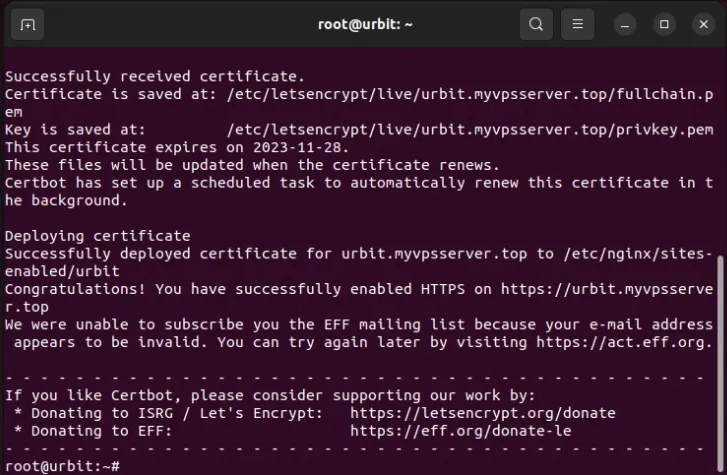
Logowanie i korzystanie z Urbit
- Otwórz przeglądarkę internetową i przejdź do adresu URL domeny instalacyjnej Urbit.
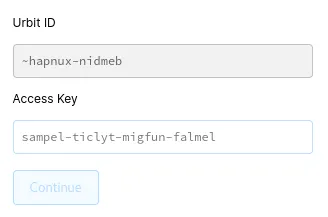
- Spowoduje to załadowanie zwykłej strony logowania, na której Urbit poprosi o klucz dostępu do urządzenia. Możesz to znaleźć, wracając do terminala Urbit i uruchamiając następujące polecenie:
+code
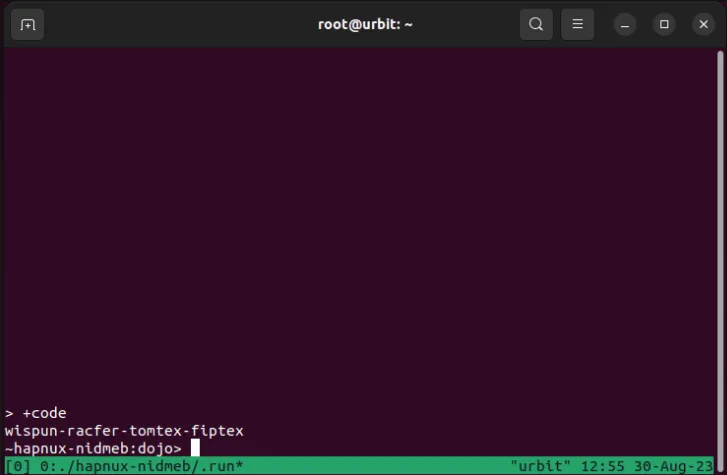
- Skopiuj i wklej kod instancji na stronie logowania Urbit, a następnie kliknij „Kontynuuj”.
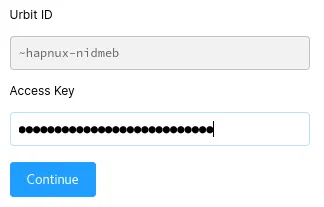
Instalowanie aplikacji Urbit
Chociaż Urbit jest dostarczany z trzema podstawowymi aplikacjami od razu po wyjęciu z pudełka, zapewnia także przydatną listę podstawowych narzędzi, które można pobrać i zainstalować wraz z nimi.
- Aby zainstalować swój pierwszy program, kliknij przycisk „Pobierz aplikacje Urbit”.
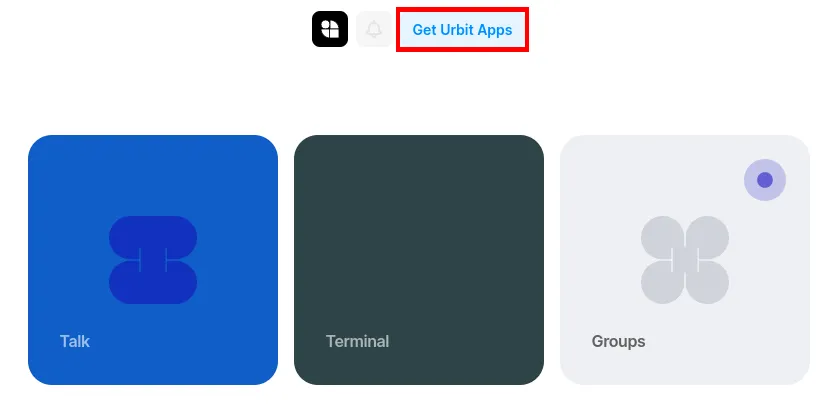
- Spowoduje to wyświetlenie listy aplikacji dla Twojego komputera Urbit. Przewiń listę i poszukaj dowolnej aplikacji, którą chcesz zainstalować.
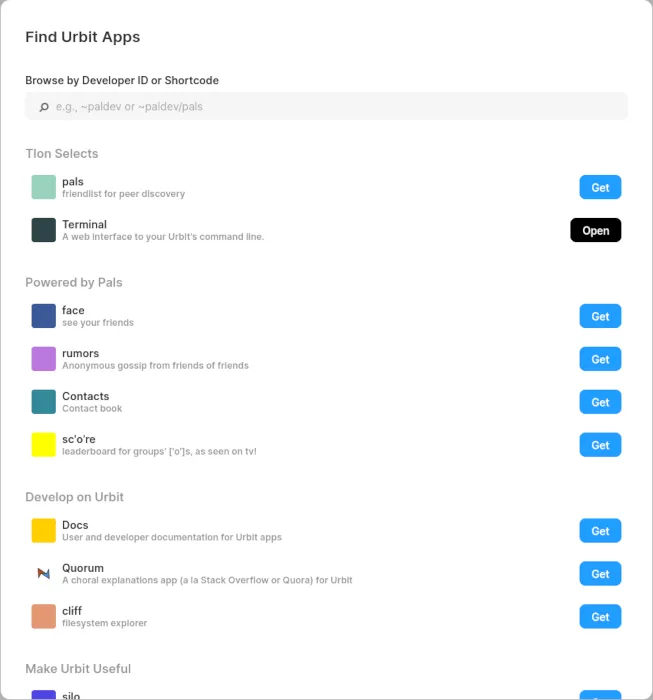
- Kliknij przycisk „Pobierz” w prawym rogu aplikacji, aby otworzyć stronę ze szczegółami aplikacji.

- Kliknij „Pobierz aplikację”, aby zainstalować ją na swoim komputerze Urbit.
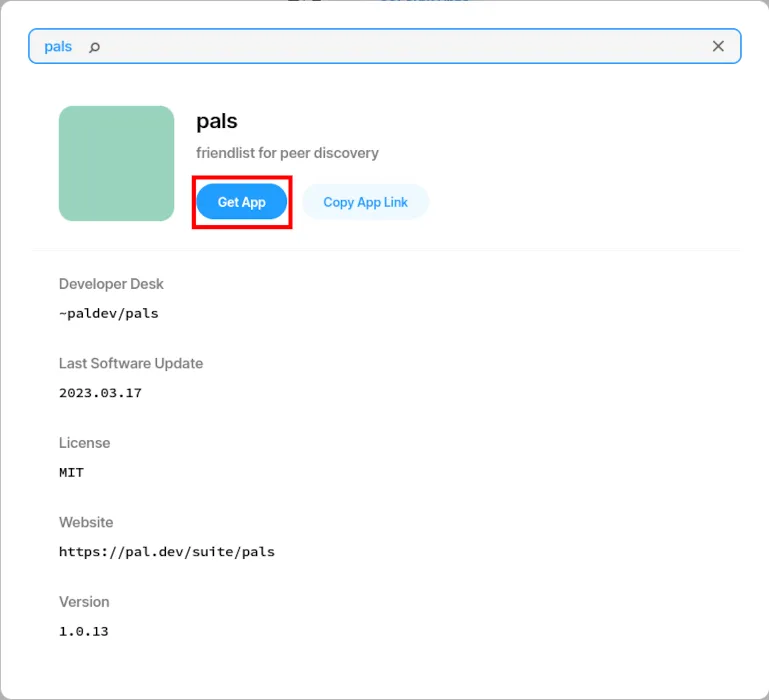
Często Zadawane Pytania
Czy mogę uruchomić program linuksowy pod Urbitem?
Nie. Nie można zainstalować i uruchomić natywnego programu dla systemu Linux w systemie Urbit. Dzieje się tak, ponieważ system operacyjny Urbit nie ma wspólnego interfejsu ABI i API z tradycyjnym systemem Linux.
Czy można otrzymać Urbit ID za darmo?
Tak. Każde środowisko wykonawcze Urbit ma możliwość wygenerowania tożsamości „na poziomie komety”. Są to tymczasowe identyfikatory, których można użyć do przetestowania systemu operacyjnego. Aby użyć komety, możesz ./urbit -c cometzamiast ./urbit -w YOUR-ID -k YOUR-ID-1.key --http-port 8080 --ames-port 34543.
Jednak wadą takiego rozwiązania jest to, że komety są często blokowane przez innych użytkowników ze względu na możliwość nadużyć. Co więcej, główni programiści Urbit rozważają również możliwość usunięcia tej funkcji w przyszłości.
Czy można dzielić maszynę z innymi osobami?
Nie. Maszyna Urbit to system przeznaczony dla jednego użytkownika, który jest nierozerwalnie powiązany z Twoim identyfikatorem Urbit. Oznacza to, że w przeciwieństwie do systemu Linux nie jest możliwe utworzenie instancji Urbit dla wielu użytkowników w ramach pojedynczej instalacji ładowanej.
Źródło obrazu: Markus Spiske za pośrednictwem Unsplash (tło) i Wikimedia Commons (logo). Wszystkie zmiany i zrzuty ekranu wykonał Ramces Red.



Dodaj komentarz